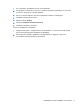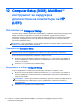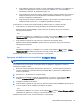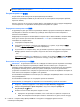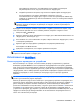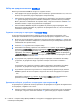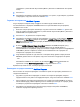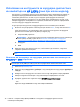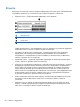User Guide - Windows 7
Table Of Contents
- Добре дошли
- Опознайте компютъра си
- Свързване към мрежа
- Свързване с безжична мрежа
- Свързване към кабелна мрежа (чрез допълнително устройство за скачване)
- Навигация с помощта на клавиатурата, жестове с пръсти и посочващи устройства
- Мултимедия
- Управление на захранването
- Изключване на компютъра
- Опресняване на софтуерното съдържание с Intel Smart Connect Technology (само при някои модели)
- Задаване на опциите на захранването
- Използване на режимите за икономия на енергия
- Използване на захранване от батерията
- Използване на външно променливотоково захранване
- Външни карти и устройства
- Дискови устройства
- Защита
- Защита на компютъра
- Използване на пароли
- Използване на антивирусен софтуер
- Използване на софтуер за защитна стена
- Инсталиране на критично важни актуализации за защита
- Използване на HP Client Security Manager
- Поставяне на допълнителен защитен кабел
- Използване на четеца за пръстови отпечатъци
- Поддръжка
- Архивиране и възстановяване
- Computer Setup (BIOS), MultiBoot и инструмент за хардуерна диагностика на компютъра на HP (UEFI)
- Поддръжка
- Технически данни
- Пътуване с или транспортиране на компютъра
- Отстраняване на неизправности
- Източници на информация за отстраняване на неизправности
- Разрешаване на проблеми
- Компютърът не може да стартира
- Екранът на компютъра е празен
- Софтуерът не функционира нормално
- Компютърът е необичайно топъл
- Някое от външните устройства не работи
- Безжичната мрежова връзка не работи
- Поставката на допълнителното външно оптично дисково устройство не се отваря за изваждане на CD или D ...
- Компютърът не открива допълнителното външно дисково оптично устройство
- Не се възпроизвежда допълнителен външен оптичен диск
- Филмът не се вижда на външен дисплей
- Процесът на запис на допълнителен външен оптичен диск не започва или спира, преди да е приключил
- Разреждане на статично електричество
- Азбучен указател
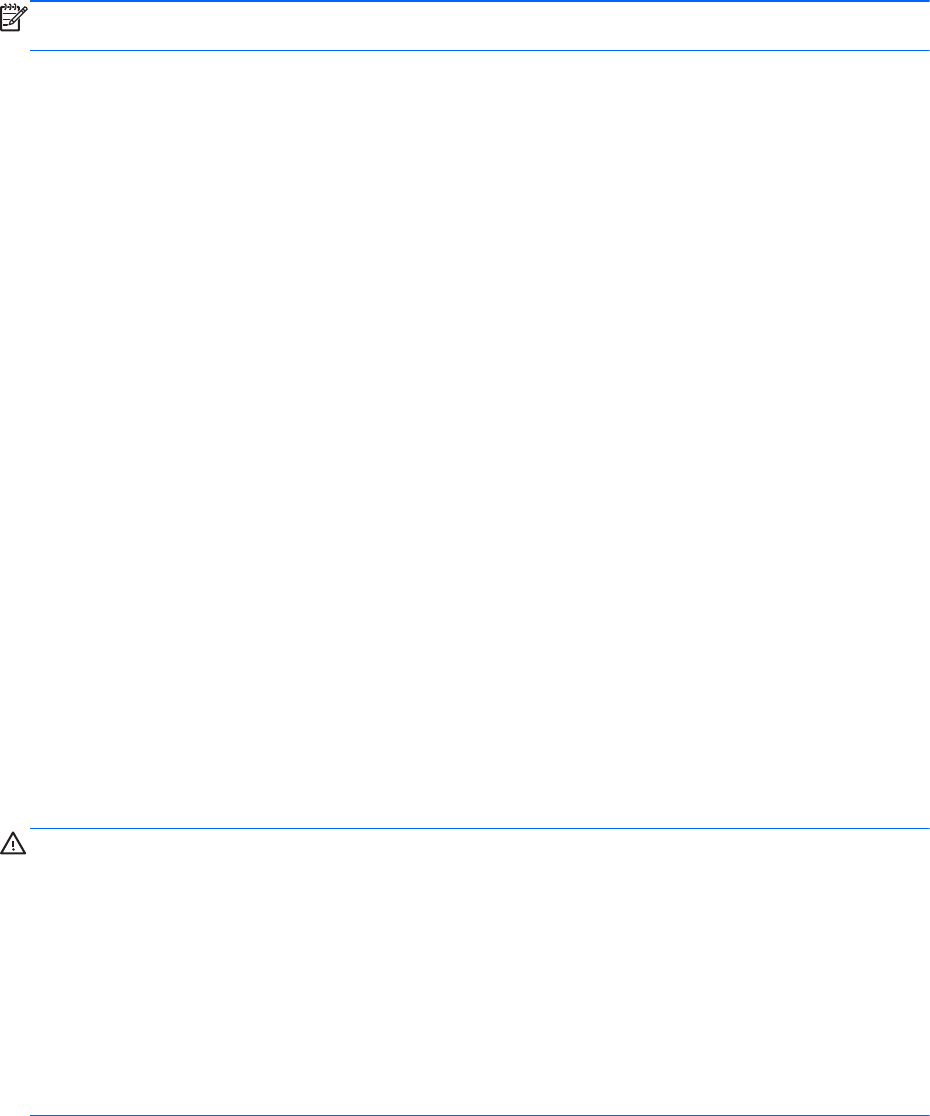
ЗАБЕЛЕЖКА: Настройките за паролите и настройките за защита не се променят, когато
връщате фабричните настройки.
Актуализиране на BIOS
На уеб сайта на HP може да има актуализирани версии на BIOS.
Повечето актуализации на BIOS на уеб сайта на HP са пакетирани в компресирани файлове,
наречени
SoftPaq
.
Някои от пакетите за изтегляне съдържат файл с име Readme.txt, който съдържа информация
за инсталирането и отстраняване на евентуални неизправности с файла.
Определяне на версията на BIOS
За да разберете дали достъпните актуализации на BIOS съдържат по-нови версии на BIOS от
инсталираните в момента на компютъра, трябва да знаете версията на инсталираната в
момента системна BIOS.
Информацията за версията на BIOS (BIOS се нарича също и дата на
ROM
и системен
BIOS
)
може да се покаже чрез натискане на клавишите fn + esc (ако сте в Windows) или чрез
използване на Computer Setup.
1. Стартирайте Computer Setup.
2. Използвайте посочващо устройство или клавишите със стрелки, за да изберете Main
(Главно) > System Information (Системна информация)..
3. За да излезете от Computer Setup, без да запазвате промените, щракнете върху
иконата
Изход в долния ляв ъгъл на екрана, след което изпълнете инструкциите на екрана.
– или –
Използвайте клавиша tab и клавишите със стрелки, за да изберете Main (Главно)> Ignore
Changes and Exit(Игнориране на промените и изход), а след това натиснете enter.
Изтегляне на актуализация на BIOS
ВНИМАНИЕ: За да намалите опасността от повреда на компютъра или неуспешна инсталация,
изтегляйте и инсталирайте актуализация за BIOS само ако компютърът е свързан към
надеждно външно захранване с променливотоковия адаптер. Не изтегляйте или инсталирайте
актуализация за BIOS, докато компютърът работи на батерия, скачен е в допълнително
устройство за скачване или е свързан към
допълнителен източник на захранване. По време на
изтеглянето и инсталирането следвайте тези указания:
Не изключвайте захранването на компютъра, като изваждате захранващия кабел от контакта на
електрозахранването.
Не изключвайте компютъра и не стартирайте режим на заспиване.
Не поставяйте, не изваждайте, не свързвайте и не изключвайте устройство или кабел.
1. Отидете в „Помощ и поддръжка” като изберете Старт > Помощ и поддръжка.
2. Изберете Актуализации и фини настройки, след което изберете Провери за
актуализации на HP сега.
3. В областта за изтегляне извършете следните стъпки:
а. Определете актуализацията на BIOS, която е най-нова, и я сравнете с версията на
BIOS, инсталирана
на компютъра в момента. Отбележете си датата, името или друг
74
Глава 12 Computer Setup (BIOS), MultiBoot и инструмент за хардуерна диагностика на
компютъра на HP (UEFI)